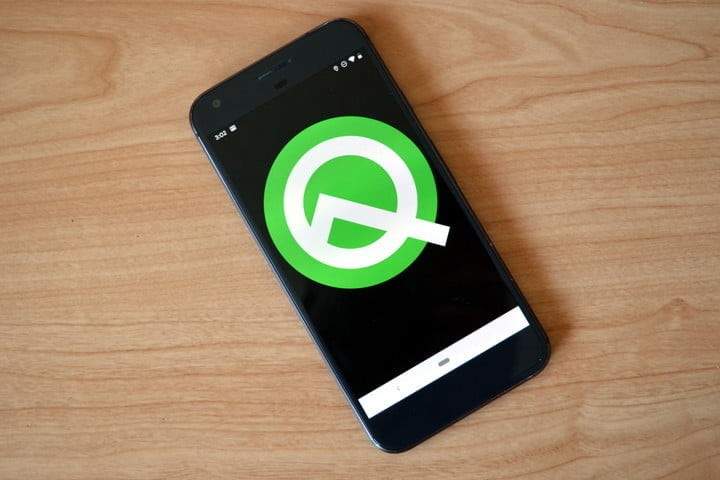إحدى النقاط الهامة التي دفعت Google إلى طرح نظام Android Q هي طريقة جديدة للحفاظ على خصوصية معلوماتك الشخصية، حيث تمنحك Google مزيدًا من التحكم في التطبيقات التي يمكنها الوصول إلى بياناتك الشخصية، تأتي ميزات خصوصية Android Q الجديدة في شكل المزيد من عناصر التحكم في الموقع وقسم الخصوصية المخصص في تطبيق الإعدادات.
قبل أن ننظر إلى الميزات الجديدة يجب أن نعرف أن Android Q في الوقت الحالي في مرحلة تجريبية، مع إصدار رسمي متوقع في أواخر هذا الصيف، إذا كنت ترغب في مساعدة Google على اختباره، فيمكنك الاشتراك في الإصدار التجريبي من Android Q وتقديم ملاحظات، كما سبق وذكرنا أن الهدف الرئيسي من ذلك النظام الجديد هو الخصوصية لذلك دعونا نبدأ بإلقاء نظرة على قسم الخصوصية الجديد، حيث يمكنك التحكم في تطبيقات البيانات وخدمات Google التي يمكن الوصول إليها.
الخصوصية في Android Q
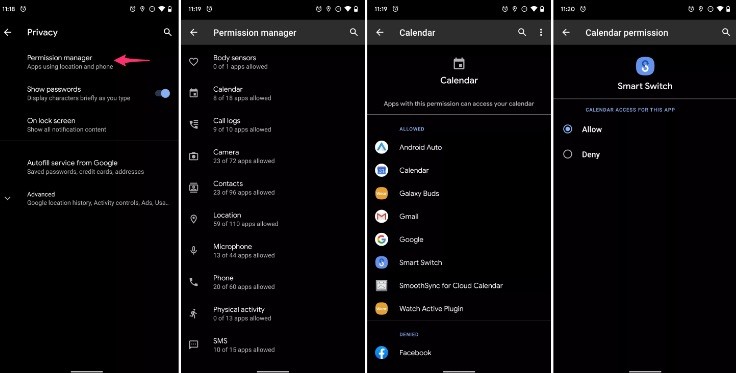
يحتوي هذا القسم على عناصر تحكم الخصوصية للتطبيقات والخدمات على هاتفك، ويمكنك أيضًا الوصول إلى إعدادات نشاط حساب Google الخاص بك، بداية تم العثور على الميزة الرئيسية لقسم الخصوصية الجديدة تحت خيار مدير الأذونات، في هذا القسم ستجد قائمة بجميع فئات الأذونات المختلفة إلى جانب قائمة من تلك التطبيقات التي يمكنها حاليًا الوصول إلى هذه الأذونات.
على سبيل المثال هناك قسم للتطبيقات التي طلبت الوصول إلى التقويم الخاص بك، انقر فوق خيار التقويم لعرض التطبيقات التي لديها حق الوصول حاليًا وتلك التي لا تملك حق الوصول، يمكنك تشغيل وصول التطبيق أو إيقافه بنقرة على التبديل،
تغيير آخر من المحتمل أن تلاحظه على الفور بعد تثبيت Android Q هي مطالبة جديدة عندما تفتح تطبيقًا يستخدم معلومات موقعك، سيتم سؤالك الآن عما إذا كنت ترغب في منح هذا التطبيق حق الوصول إلى موقعك طوال الوقت، حتى عندما يكون التطبيق مغلقًا أو قيد التشغيل في الخلفية، أو فقط أثناء استخدام التطبيق بنشاط، قسم الموقع في تطبيق الإعدادات هو المكان الذي يمكنك فيه مراجعة التطبيقات التي لها حق الوصول إلى موقعك.
شيء آخر يجب ملاحظته على هاتفك مع نظام Android Q الجديد، انتقل إلى الإعدادات> الموقع> إذن التطبيق للحصول على قائمة بجميع التطبيقات المثبتة على هاتفك والتي لديها أذونات الموقع، قم بالتمرير خلال القائمة لعرض التطبيقات وحالة إذنها الحالي، تبدأ القائمة بتطبيقات تتمتع حاليًا بوصول كامل إلى موقعك في الأعلى، ثم تنتقل إلى “أثناء الاستخدام” وليس أبدًا، حدد تطبيقًا لتغيير إذن الموقع الخاص به، لديك ثلاثة خيارات: السماح طوال الوقت، والسماح فقط أثناء الاستخدام، أو رفض.